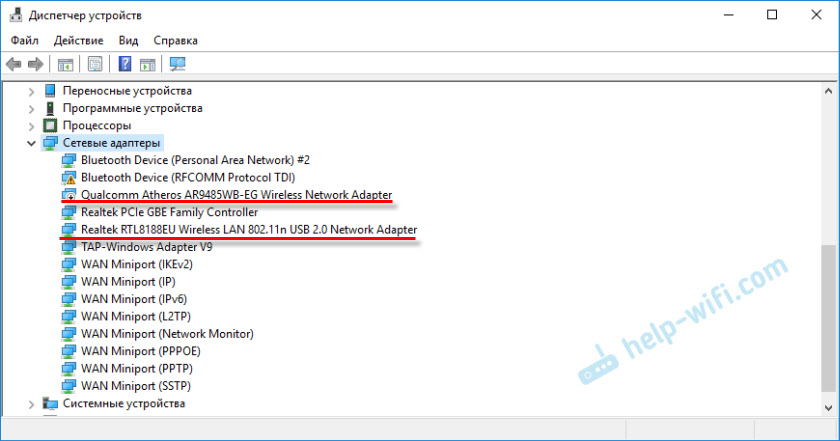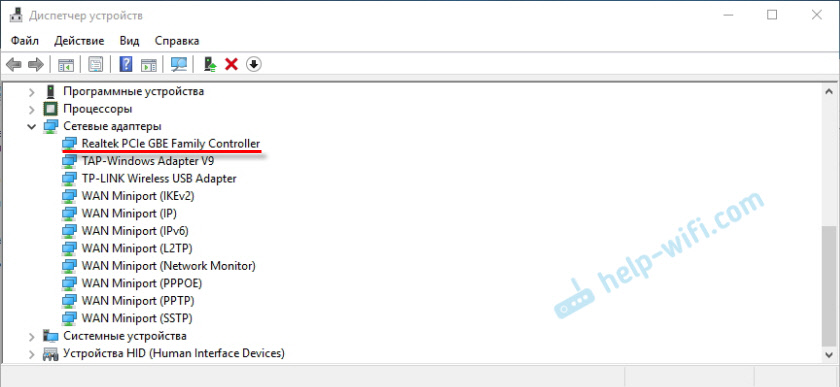Не удалось обнаружить никакого сетевого оборудования что делать
Решаем проблему с сетевым обнаружением в Windows 7
Не так часто мне приходится иметь дело с сетями, как хотелось бы, но иногда все же с ними сталкиваюсь. Причем, частенько встречаю различные чудеса системы.
Не так давно мне нужно было выложить сорцы программы на файловую помойку, чтобы к ним имели доступ тестировщики. И, как назло, на самбовый ресурс я так и не зашел по причине того, что «системе не удалось обнаружить сетевой путь». Причем, пинговался этот сервер отлично.
Не долго думая, я перезапустил подключение сетевой карты, но это не дало результата. Не помогла и перезагрузка. Причем, мой компьютер напрочь никто не видел в сети. Брэндмауэр у меня был отключен, группа была такая же, но сетевого обнаружения не было. Зайдя в свойства параметров общего доступа, к свою неудовольствию обнаружил, что нельзя было включить пункт сетевое обнаружение». При нажатии ОК настройки тут же сбивались.
Пвозившись со службами Windows, я искоренил данную проблему. Для тех, кто столкнется с проблемой сетевого обнаружения в семерке, я привожу небольшой алгоритм решения.
Для решения этой проблемы нужно включить следующие службы Windows 7 в Панели управление — Администрирование:
— DNS-клиент (DNS Client)
— Обнаружение SSDP (SSDP Discovery)
— Узел универсальных PNP-устройств (UPnP Device Host)
— Публикация ресурсов обнаружения функции (Function Discovery Resource Publication)
После включения этих служб автоматически включится сетевое обнаружение.
Причина подобного глюка мне неизвестна, но самое главное, что можно легко решить подобную проблему.
После того как включил Узел универсальных PNP-устройств, сетевое обнаружение тоже включилось. Спасибо!
Спасибо. все заработало Респект и уважуха.
Спасибо. Реально помогло на Windows Server 2008 RC2
Здравствуйте. Столкнулся с проблемокой =\
Вообщем, я решил заняться анимацией в блендере для своей игрушки и для удобства решил подключить ноут к компьютеру по лану, дабы можно было во — первых, кидать модели на ноут и работать с ними на большом экране (ноут подключён к телевизору), во — вторых — редактировать текстурки глядя на модель (для наглядности).
До этого на ноутбуке произошла дикая буря из — за антивируса, который жаловался на системные файлы (обошлось лечением и удалением одной заразы)
Так вот, решил, значит, подключиться домашней группой. Сетевое обнаружение также сбрасывалось. Полез по инструкции в службы — при кликании на «Публикации ресурсов» ничего не происходит. Перешёл в службы>службы, нашёл там публикацию.При запуске — 1079(трабла с учётками).
При запуске прослушивателя домашней группы — «-2147023143″Специфическая ошибка
Прочие службы связанные с домашней группой вылетают с ошибкой «1068»(не удаётся запустить дочерюю службу)
Пробежался по дочерним — половину не запустить с ошибкой на svhost.ехе
Вероятнее всего файл svhost был повреждён при лечении вируса.
Так вот, вопрос в следующем: Можно ли заменить файл svhost без установочного диска(например, напрямую вынув жд из ноута и вставив в комп)
Можно ли использовать svhost других поколений ос (хр)
Других версий ос (7 максимальная)
есть ли программы для автоматического запуска всех служб, связанных с домашней группой и настройкой учётной записи? (случайно сунул нос в одну)
есть ли возможность решить мою проблему без переустановки ос?
(увы, кроме хр нет вариантов т.к. из — за низкой скорости модема я не могу скачать другую ос)
Надеюсь на ваш скорый ответ по почте Boris2700@inbox.ru или (желательно) на страницу вконтакте «id112793174»
P.S. Ради интереса, установил XP и расшарил общие папки и привод без проблем.
Сергей, читали статью, видать, по диагонали. О чем она? Правильно, о проблеме СЕТЕВОГО ОБНАРУЖЕНИЯ. Это ситуация, когда при нажатии на вкладку сеть не видятся компьютеры сетки. У вас проблема совершенно иная.
Итак, какие действия нужно было предпринять в вашем случае.
1. Включить все три компа в одну подсеть, расшарить нужные папки и настроить параметры общего доступа для различных профилей (есть такая вкладка в центре управления сетями и общим доступом).
2. Протокол smb в винде, начиная с висты, стал более занудливым. Главное отличие от той же ХР, он теперь максимально приближен к реализации, подобной Линуксу. В ХР расшаренная папка была видна и доступна всем. В семерке все несколько иначе. Если сетке не грозят внешние угрозы, то можно поставить на расшаренную папку аттрибут общего доступа «Все» (проще набрать его в строке) и поставить полные права на чтение и запись. Папка теперь не будет ругаться.
3. Тем не менее, если ресурс не доступен, то можно принудительно на него зайти.
В RUN набирать команду вида: \\адрес_компьютера\ИмяРасшареннойПапки.
Вы легко попадете на ресурс. Если расшаренная папка так и не одумается показываться, просто делаете ярлык на нее и все.
В общем, все элементарно. Читайте статьи внимательно. Удачи! 🙂
Описанный «глюк» Windows 7 действительно имеет место. После описанных действий все нормализуется.
Спасибо! Мне реально помогло.
Правильное решение! ресурсы в сети на машинах с Win8.1 и WinXP находятся сразу же после загрузки) очень помогло! спасибо!
Спасибо вам огромное дай вам бог здоровья
Спасибо! Сработало, была отключена всего одна служба.
Сегодня столкнулся с этой проблемой(до этого работало)Ваш способ помог-Спасибо
Супер кратко и понятно, публикация и узлы почему то отключились.
9 способов исправить обнаружение сети, не работающее в Windows 10
Сетевое обнаружение позволяет обнаруживать другие устройства, подключенные к той же сети, если у них также включена эта функция. Обычно он используется для обмена файлами или другими устройствами, такими как принтеры. Хотя это избавляет вас от прикрепления файлов к электронным письмам или поиска старых USB-накопителей, иногда он дает сбой без какого-либо предупреждения.
Если ваше сетевое обнаружение не работает в Windows 10, давайте рассмотрим некоторые способы, которыми вы можете попытаться снова заставить его работать.
1. Перезагрузите компьютер.
Каждый раз, когда вы пытаетесь устранить проблему на своем компьютере с Windows, его перезагрузка всегда должна быть первым шагом. Перезагрузка дает определенные преимущества, такие как очистка памяти, остановка утечек памяти или исправление программных сбоев.
Это также может помочь с проблемами, связанными с сетью, поэтому обязательно перезагрузите компьютер и посмотрите, решит ли это проблему. Однако, если это не сработает или проблема продолжает возвращаться, это может быть признаком более серьезной проблемы.
2. Запустите средство устранения неполадок Windows.
Если вы перезагрузили компьютер и проблема не устранилась, вы можете попробовать использовать встроенное средство устранения неполадок Windows 10. Вот как это сделать:
Нажмите «Пуск», затем перейдите в «Настройки»> «Обновление и безопасность». Вы можете получить доступ к меню настроек через значок шестеренки слева от меню «Пуск».
В меню слева выберите Устранение неполадок.
Щелкните Дополнительные средства устранения неполадок.
В разделе «Найти и устранить другие проблемы» выберите «Сетевой адаптер».
Щелкните Запустить средство устранения неполадок и следуйте отображаемым инструкциям, чтобы устранить проблему.
Чтобы решить эту проблему, вам также следует запустить средство устранения неполадок общих папок. Выполните шаги 1–3 еще раз и на шаге 4 выберите «Общие папки».
3. Обновите драйвер сетевого адаптера.
Сбои в работе вашей сети могут быть вызваны устаревшим или поврежденным сетевым адаптером. Хотя драйверы обычно обновляются автоматически, вы можете выполнить следующие действия, чтобы убедиться, что вы не используете более старую версию:
Нажмите Win + X> Диспетчер устройств.
Нажмите «Просмотр»> «Показать скрытые устройства», чтобы убедиться, что все драйверы видны.
Расширьте список сетевых адаптеров.
Щелкните сетевой адаптер правой кнопкой мыши и выберите Обновить драйвер.
Во всплывающем окне нажмите «Автоматически» и следуйте инструкциям, чтобы завершить процесс.
4. Проверьте профиль сети.
В Windows 10 есть два сетевых профиля, которые вы можете выбрать: частный и общедоступный. Если вы настроили свой профиль на «Публичный», ваш компьютер не сможет быть обнаружен другими устройствами и не сможет обмениваться с ними файлами. Если вы подключаетесь к сетям в кафе или аэропортах, рекомендуется установить для своего профиля общедоступный статус, чтобы не допустить уязвимости ваших данных.
В частном профиле Windows 10 позволяет вашему компьютеру обмениваться файлами. По сути, Windows 10 считает, что может доверять частным сетям, таким как домашняя или рабочая сеть. Выполните следующие действия, чтобы убедиться, что ваш профиль закрыт:
Щелкните Пуск> Настройка. Также вы можете использовать сочетание клавиш Win + I.
Выберите Сеть и Интернет> Состояние.
Откройте меню «Свойства» и в «Сетевом профиле» выберите «Частный».
5. Проверьте параметры совместного доступа.
Если вы настроили свой профиль на частный, но по-прежнему возникают проблемы с обнаружением сети, вам следует взглянуть на параметры общего доступа. Вот как это сделать:
Щелкните Пуск> Настройка> Сеть и Интернет.
В разделе «Дополнительные параметры сети» выберите «Центр управления сетями и общим доступом»> «Изменить дополнительные параметры общего доступа».
Разверните меню «Личное (текущий профиль)».
В разделе «Сетевое обнаружение» выберите «Включить сетевое обнаружение» и «Включить автоматическую настройку устройств, подключенных к сети».
В разделе «Общий доступ к файлам и принтерам» выберите параметр «Включить общий доступ к файлам и принтерам».
Щелкните Сохранить изменения и проверьте, решена ли проблема.
В окне «Дополнительные параметры общего доступа» разверните меню «Гость» или «Публичное» и выберите «Отключить сетевое обнаружение» в разделе «Сетевое обнаружение». Кроме того, в разделе «Общий доступ к файлам и принтерам» выберите «Отключить общий доступ к файлам и принтерам». Таким образом, ваш компьютер не станет уязвимым, когда вы подключите его к общедоступной сети.
Связанный: Как поделиться сетевым доступом к файлам в Windows 10
6. Как включить обнаружение сети с помощью командной строки
Если вам не нравится перемещаться по меню «Настройки», чтобы включить обнаружение сети, вы можете использовать командную строку. Выполните следующие действия, чтобы включить обнаружение сети с помощью командной строки:
В строке поиска меню «Пуск» найдите командную строку и выберите «Запуск от имени администратора».
Введите netsh advfirewall firewall set rule group = «Network Discovery» new enable = Yes.
Нажмите Ввод. Это позволит обнаруживать сеть.
Чтобы выключить его, введите netsh advfirewall firewall set rule group = ”Network Discovery” new enable = No и нажмите Enter.
Связанный: Руководство для начинающих по командной строке Windows
7. Используйте сброс сети.
Если с настройками сети все в порядке, попробуйте сбросить настройки, чтобы решить проблему обнаружения сети. Это не приведет к удалению каких-либо данных с вашего ПК, но переустановит все сетевые адаптеры и вернет сетевые настройки к их исходным настройкам. Выполните следующие действия, чтобы сбросить настройки сети в Windows 10:
Нажмите Win + I, чтобы открыть Настройки.
Щелкните Сеть и Интернет> Состояние.
Перейдите в Дополнительные настройки сети и нажмите Сброс сети> Сбросить сейчас.
Если вы используете клиентское программное обеспечение VPN или какие-либо виртуальные коммутаторы, вам придется переустановить их после перезагрузки сети.
8. Проверьте настройки служб.
В Windows 10 службы содержат программы, работающие в фоновом режиме, которые заботятся о системных функциях, таких как удаленный доступ, печать, работа в сети и т. Д. Обычно в вашей системе нет проблем с управлением фоновыми службами; однако иногда вам нужно вмешаться и исправить функцию или приложение, которые перестали работать. Выполните следующие действия, чтобы изменить настройки служб и снова запустить обнаружение сети:
В строке поиска меню Пуск найдите службы и выберите Запуск от имени администратора.
Найдите DNS-клиент и откройте его.
Выберите вкладку «Общие» и проверьте, находится ли статус «Выполняется». Если нет, нажмите Пуск.
Убедитесь, что для параметра Тип запуска установлено значение Автоматический.
Повторите те же шаги для публикации ресурса обнаружения функций, узла поставщика обнаружения функций, узла устройства UPnP и обнаружения SSDP.
9. Проверьте настройки брандмауэра Windows.
Обнаружение сети могло перестать работать, потому что брандмауэр Windows блокирует его. Выполните следующие действия, чтобы проверить настройки брандмауэра Windows:
Откройте Панель управления.
В меню «Просмотр по» выберите «Крупные значки» или «Маленькие значки».
Щелкните Брандмауэр Защитника Windows.
Выберите Разрешить приложение или функцию через брандмауэр Защитника Windows.
В окне «Разрешенные приложения» нажмите кнопку «Изменить настройки». Затем прокрутите вниз до Network Discovery и выберите Private.
Щелкните ОК, чтобы сохранить изменения.
Теперь вы можете решить проблемы с обнаружением сети
Если у вас возникли проблемы с сетью, это может повлиять на вашу производительность, если ваша работа связана с совместным использованием файлов с другими компьютерами в вашей сети. Надеюсь, решения, которые мы включили в наше руководство, помогли вам разобраться.
Причины проблем с поиском беспроводной сети в системе Windows
Если на компьютере установлен адаптер беспроводной сети, Windows автоматически обнаружит беспроводные сети в пределах досягаемости компьютера. Список беспроводных сетей, обнаруженных Windows, можно просмотреть в окне «Подключение к сети».
Если Windows не удалось обнаружить сеть, которая, по вашему мнению, находится в пределах досягаемости компьютера, возможно, это произошло по следующим причинам:
Переключатель беспроводной связи на компьютере отключен.
В большинстве портативных ПК переключатель беспроводного доступа расположены спереди или сбоку. Если на компьютере имеется переключатель, убедитесь, что он в включенном положении. На некоторых компьютерах используется комбинация клавиш для включения или выключения переключателя.
Дополнительные сведения о расположении беспроводного переключателя смотрите в инструкции, прилагающейся к компьютеру.
Компьютер находится слишком далеко
Переместите компьютер ближе к маршрутизатору или точке доступа. Если компьютер портативный, попробуйте переместить его, чтобы определить зону действия беспроводной сигнала и лучшее место для использования компьютера.
Если нельзя переместить компьютер ближе к маршрутизатору или точке доступа, следует приобрести и установить внешнюю антенну для адаптера беспроводной сети.
Ко многим адаптерам беспроводных сетей можно подключить внешнюю антенну, которая обеспечивает лучшее качество приема, чем встроенная. Обратитесь к документации беспроводного сетевого адаптера, чтобы узнать о возможности установления дополнительной антенны.
Беспроводной маршрутизатор или точка доступа выключены
Убедитесь, что маршрутизатор или точка доступа включены, а индикатор беспроводной связи мигает.
Перезагрузите маршрутизатор или точку доступа. Для этого выключите, подождите не менее 10 секунд, а затем снова включите его.
Внимание! Перезагрузка маршрутизатора или точки доступа временно отключит всех пользователей от сети.
Если вы не управляете точкой доступа или сетью, обратитесь к администратору сети.
Другие устройства создают помехи для сигнала
Некоторые домашние устройства могут создавать помехи между компьютером и сетями в пределах досягаемости компьютера. Например, микроволновые печи и некоторые радиотелефоны используют частоту 2,4 ГГц, в котором также работает сетевое оборудование стандартов 802.11b и 802.11g. Другие радиотелефоны используют частоту 5 ГГц, использует сетевое оборудование стандарта 802.11а.
В этой ситуации можно попробовать следующее:
Windows не настроен для подключения к данному типу сети
Просмотрите информацию, поступившую с маршрутизатором или точкой доступа, чтобы узнать, на какой режим подключения настроены устройство.
Режим подключения должна быть одноранговой сети (когда устройства соединяются напрямую, не используя маршрутизатор или точку доступа) или инфраструктура (когда устройства соединяются через маршрутизатор или точку доступа).
Убедитесь, что настройки Windows для сети соответствуют настройкам устройства.
Для этого выполните следующие действия:
Где тип сети замените на параметр adhoc (одноранговая сеть) или infrastructure (инфраструктура).
Маршрутизаторы или точки доступа заняты
Маршрутизаторы или точки доступа, возможно, не будут отвечать на новые запросы, если их используют несколько компьютеров или устройств. Если к сети подключаются другие компьютеры, попробуйте временно отключить их.
Сеть не настроена на передачу своего сетевого имени (SSID)
Беспроводные маршрутизаторы и точки доступа можно настроить таким образом, что они не передают сетевое имя. В этом случае невозможно определить, находится сеть в пределах досягаемости (для подключения к ней), кроме случаев, когда пользователь подключается к сети ранее или подключается к сети вручную с помощью идентификатора набора служб (SSID).
Чтобы подключиться к сети без широковещательной передачи, выполните следующие действия:
Сеть будет добавлена в список сетей, и к ней можно будет подключиться, когда компьютер попадет в зону ее действия.
Чтобы подключиться к сети, выполните следующие действия:
Сеть будет добавлен в список сетей, и к ней можно будет подключиться в будущем, когда компьютер попадет в зону ее действия.
Администратор сети заблокировал доступ
Если компьютер подключен к корпоративной сети, ее администратор может использовать групповую политику для управления доступом к беспроводным сетям.
Если компьютер находится в пределах досягаемости беспроводных сетей, которые невидимы, или к которым нельзя подключиться, поскольку администратор заблокировал к ним доступ, обратитесь к администратору за помощью.
Адаптер беспроводной сети работает в режиме наблюдения
Если на компьютере запущена программа наблюдения за сетью, адаптер беспроводной сети работать в режиме наблюдения, который не позволяет Windows подключаться к беспроводным сетям.
Чтобы подключиться к беспроводной сети, закройте программу наблюдения за сетью или следуйте инструкциям программы, чтобы выйти из режима наблюдения.
Почему в диспетчере устройств нет сетевого адаптера?
Наверное многим знакома ситуация, когда появляется необходимость подключить компьютер к интернету с помощью сетевого кабеля, или по Wi-Fi, и оказывается, что подключение не работает, так как в диспетчере устройств нет сетевого адаптера. И здесь даже не важно, ноутбук у вас, или обычный ПК. Установлена на нем Windows 10, Windows 7, 8, или вообще Windows XP. В результате мы просто не сможем подключится к интернету. Очень частот с этой проблемой сталкиваются после перестановки Windows. Ниже в статье я постараюсь пояснить почему так происходить, какие сетевые адаптеры должны быть в диспетчере устройств и что делать, если они там отсутствуют.
На скриншоте ниже можете посмотреть, как примерно выглядят эти сетевые адаптеры в диспетчере устройств. Обратите внимание, что в зависимости от производителя ноутбука, ПК, или адаптеров, они могут называться иначе. Так же там может быть много других адаптеров, типа WAN Miniport.
Чтобы открыть диспетчер устройств, можете воспользоваться поиском в Windows 10, открыть его через свойства в «Мой компьютер», или нажав сочетание клавиш Win+R выполнить команду mmc devmgmt.msc.
Как показывает практика, адаптер (или оба) отсутствую в основном по трем причинам:
Давайте рассмотрим каждый адаптер более подробно.
Что делать, если нет Wi-Fi адаптера в диспетчере устройств?
Практически всегда, в названии беспроводного адаптера есть такие слова: Wireless, WLAN, Wireless Network Adapter, 802.11. Выглядят они примерно так:
Как видите, у меня их аж два. Один встроенный в ноутбук, а второй по USB подключен. Тот возле которого есть значок стрелки – отключен.
В основном, сетевые адаптеры отображаются там как сетевой контроллер, или USB2.0 WLAN. А дальше уже необходимо установить на них драйвер. Или сразу скачивайте драйвера на WLAN для своей модели ноутбука и запускайте установку. На эту тему я написал уже не одну статью:
Но не забывайте, что модуль может просто выйти из строя. Понятно, что он не будет определятся в системе.
Если отсутствует сетевая карта (LAN)
С сетевыми картами проблем намного меньше. Хотя бы потому, что Windows практически всегда автоматически ставит драйвер на Ethernet-адаптеры. Разве что в Windows XP придется вручную драйвер ставить. Но это сейчас уже не очень актуально.
Что касается драйверов на эти адаптеры, то о них я писал в статье: какой драйвер нужен для сетевой карты (Ethernet-контроллера).
Вот так выглядит сетевая карта в диспетчере устройств (понятно, что название у вас может отличатся) :
Если ее там нет, а физически она есть в вашем компьютере, то скорее всего она сломалась. Уже по традиции проверяем вкладку «Другие устройства». Если там нет неизвестных устройств, карту наверное придется заменить. Или купить USB Ethernet-адаптер.
Если коротко подвести итоги этой статьи, то получается так:
Сложная получилась статья, и немного запутанная. Все потому, что проблема эта очень неоднозначная. Там много разных моментов, которые сильно отличаются в зависимости от устройства, производителя, настроек и т. д.
Как всегда, жду ваших сообщений в комментариях. Только одна просьба, пожалуйста, пишите по теме статьи.
После обновления Windows столкнулся с такой же проблемой с некоторыми нюансами.
Интернет есть. Но, при нажатии обновления и безопасность и далее проверить обновления или загрузке с магазина Майкрософт система выдает ошибку. Отсутствует сеть. Просит мобильную сеть или Wi-Fi.
Скорее всего какой-то баг в обновлении.
доброго времени суток… ситуация похожая… но только в диспетчере, после переустановки windows 7 максимальная, вообще отсутствует сетевые адаптеры. что делать, господа? SOS
Нет даже неизвестных устройств? Wi-Fi? LAN (сетевая карта)? Какое устройство? Драйвера пробовали ставить?
Здравствуйте. Купил ноутбук с рук, не использовался, почти как новый, вставляю кабель Билайн и интернета нет. В диспетчере сетевая карта не видна. Помогите, в чём дело?
Здравствуйте. Если сетевая карта не сломана и не отображается в разделе «Сетевые устройства», то система должна видеть ее как неизвестное устройство.
Попробуйте с сайта производителя ноутбука скачать драйвер на сетевую карту (LAN) и установить его.
Здравствуйте. Та же проблема. Карта работала, потом была извлечена и лежала в коробочке. Спустя долгое время после вставки — не отображается совсем. Неизвестного устройства тоже не появляется. Как можно обновить драйвер, если нет ID оборудования? у меня их уже десяток драйверов для разных карт есть, но нужно видеть само устройство, чтоб их накатить, тем более, чтоб драйвер стал именно нужный. У меня идеи кончились что еще могло случиться за время неиспользования сетевухи.
Извлеките ее, протрите контакты. Сделайте сброс настроек БИОС. Если система не видит само устройство, то настройками и драйверами ничего не сделать.
У меня такая же беда. Комп работал нормально, последнее что сделал, обновил флэш плеер, потом выкл, когда через час включил уже не оказалось сети и не обнаружилось адаптера, хотя он на борту. Перезагрузка и все попытки поиска и обновления устройств и драйверов ничего не дали. Первый раз со мной такое. Что посоветуете?
Что в диспетчере устройств? Оттуда нужно начинать. Речь идет о Wi-Fi адаптере, или сетевой карте (LAN)? Какая система установлена на компьютере? Ничего не понятно же.
Пропала сетевуха( Нет в диспетчере устройств. При подключении кабеля (LAN) зелёная и оранжевенькая мигают. Хелп(
В BIOS настройки не меняли перед этим?
В диспетчере устройств есть какие-то неизвестные устройства? Глянуть бы скриншот с диспетчера устройств.
Добрый день, в диспетчере устройств нет вкладки с «сетевые адаптеры», драйвера обновлял и прочее, ничего не помогает, что делать?
У вас много устройств, на которые не установлены драйвера. Все устройства из раздела «Другие устройства» с желтым значком.
Ethernet-контроллер – это сетевая карта (LAN). Я уже писал об установке драйвера для Ethernet-контроллера.
Сетевой контроллер – это скорее всего Wi-Fi адаптер. Вот инструкция по установке драйвера для сетевого контроллера.
Если у вас ноутбук, то лучше скачать и установить драйвера с сайта производителя. Конкретно для модели своего ноутбука и установленной на нем Windows.
У меня подключение к интернету через LAN, сетевая карта встроенная в материнскую плату, но в диспетчере устройств ее просто нету, в биосе все включено, в других устройствах нету, не киких ошибок подключения так же нету, драйвера все стоят, что делать в данной ситуации?
Либо она вышла из строя, либо какой-то глюк в системе? Вы пробовали загружать и запускать установку драйвера сетевой карты/материнской платы?
Можно переустановить систему. Если карта не появится, то придется подключить через PCIe (я так понимаю, у вас ПК).
Переустановил Windows 7. Как скачалось, подключил кабель от Ростелекома. Интернет не реагирует(не работает). Сетевых адаптеров нету, есть только в других устройствах Сетевой контроллер. Что делать? Драйвера обновить не могу, так как нету доступа к интернету. А еще, кстати, у меня была проблема. Черный экран с курсором при запуске ОС. Все перепробовал и пришлось переустановить ОС. А когда я проводил диагностику и восстановление системы, выскакивало сообщение: «вероятно, отсутствуют сетевые адаптеры или сетевая карта».
Этот «сетевой контроллер», это скорее всего и есть сетевая карта. Установите на него драйвер. Вот инструкция.
Драйвер нужно скачать на другом устройстве и скинуть на ПК, затем установить. Ищите драйвер по «ИД Оборудования» этого «Сетевой контроллер».
Евгений, что конкретно происходит? Как пропадает подключение? Как меняется статус подключения в Windows? Адаптер из диспетчера устройств пропадает?
Может обрыв связан с выполнением каких-то операций на компьютере?
Если бы я точно понимал происходящщее….Конечно юзаешь по сети и в один момент все пропадает,страничка не грузится и ни какими путями перезапустить подключение сети не получается. Только полный перезагрузкой ПК. В течении часа может произойти до 3-4 раз.В утилите запуска адаптера в настройке видимость его пропадает в этот момент. Ну и REstart
Да и пропадает видимость в диспетчере устройств в момент вылета.
Может какой-то адаптер бракованный. Протестировать бы его на другом компьютере.
Сделайте все по этой инструкции (в диспетчере устройств).
Если все-таки это брак адптера, можно ли его перепрошить или сделать что-то еще?
Все проверил на другом ПК работает, по Вашей инструкции(диспетчере устройсв) я уже давно отработал,там все ок! Конфликт только на моем железе. Сейчас запустил 3мин видео Ютуба качество 480 и все.
Нет, эти адаптеры не прошиваются. Может это как-то связано с USB-портами в компьютере. Может питания не хватает. Не знаю.
Драйвера с сайта TP-Link разные пробовали ставить? Те что для TL-WN727N и вашей аппаратной версии.
Вот незнаю что делать подскажите
Возможно, нужно установить драйвера на сетевую карту и/или Wi-Fi адаптер (в зависимости от того, какое у вас устройство и как вы хотите подключить интернет).
Нужно смотреть, что там в диспетчере устройств на вкладке «Сетевые адаптеры» и «Другие устройства».
Здравствуйте, у меня win10 не видит сетевую карту, кабель подключен деоды не мигают. в диспетчере устройств нечего нет. Обновлял Биос до последней версии. Сейчас пока что сижу через телефон в режиме модема.
Карта перестала работать после обновления BIOS? Если нет, то скорее всего она сгорела. Неизвестных устройств в диспетчере тоже нет?
А если сетевой кабель не подключать, то с сетевой картой такие же проблемы. Через время она пропадает с диспетчера устройств?
Попробовали запустить повторную установку драйвера сетевой карты?
Я думаю, причина может быть в поломке самого сетевого адаптера. Он ведь полностью отключается, пропадает из системы. Или в безопасном режиме она не просто появляется, но и работает стабильно? Если так, то значит что-то с драйвером. А может вообще из-за подключения конкретно этого сетевого кабеля. Проверить бы ее с другим роутером/кабелем.
Интересная информация. Спасибо!
Доброго вечера, Сергей. В безопасном режиме с загрузкой драйверов, карта появляется в диспетчере устр. Если не подключаю кабель, диспетчер видит карту, после загрузки в безопасном режиме. Сейчас пишу из безопасного режима, а начинал писать с нормального. Ком завис, я выключил и при новой загрузке я выбрал безопасный режим с загрузкой сетев. дров. Если я удаляю адаптер LAN в диспетчере, то при перегрузке система не видит адаптера и не устанавливает дрова. При подключенном кабеле ком зависает даже в безопасном режиме. Периодичность невозможно установить. Может проработать пол дня нормально, а может зависнуть через минуту. Перед зависанием в динамиках появляется фон переменного тока. Он может быть кратковременным, а может гудеть пока на нажмешь на кноп. выключения. Я уже думаю, может, что-то с биос? Я посмотрел на сайте после моей версии было 5 обновлений. Может новые дрова глючат на старом железе? Этот ноут изначально под Весту, поэтому на сайте дрова только под весту. У меня стоит чистая 7-ка. поэтому дрова ставлю через программу обновления дров. А она находит последние драйвера, на старое железо с не обновленным биос. В общем я настойчивый хочется вкурить проблему, но терпение иссякает…)) Получился роман- извините.
Если не подключать кабель, то карта в диспетчере не пропадает. Может эта проблема была давно, я в основном подключался через вайфай. Так ноут работает нормально, но из-за Висты изначально нельзя скачать под семерку оригинальные дрова.
Нужно исключить причину в кабеле и устройстве, к которому вы подключаете свой компьютер.
Для этого нужно подключить компьютер к другому роутеру и другим кабелем. Если без подключения кабеля все работает, то причина может и не в компьютере/сетевой карте. Нужно исключить этот момент и уже тогда искать решения.
Может это все вообще из-за длинного сетевого кабеля.
Здравствуйте. После установки Windows 7 вместо XP компьютер перестал видеть сетевой адаптер Atheros. Драйвер для него устанавливал и вручную и программой Driver Booster, ничего не помогало. Диагностика сети определяла отсутствие драйвера. Облазил весь интернет с этой проблемой, выполнял разные рекомендации и по BIOS и по другим настройкам, но адаптер не был виден ни в основных ни в скрытых устройствах. Проблема решилась совершенно неожиданно. Устанавливал дополнительную планку ОЗУ. Перед этим отключил ПК от сети и вытащил батарейку. Установил планку, батарейку и включил ПК. Сразу после загрузки Windows появилось сообщение об установке драйвера для сетевого адаптера. После этого Atheros высветился в диспетчере устройств, и с тех пор компьютер подключен к сети по кабелю. Думаю, что решающим было отключение батарейки. Не знаю, что там произошло, но последствия положительные.
Здравствуйте. Спасибо за полезную информацию!
На материнке, скорее всего, сгорела встроенная LAN. Отключил в ВIOS LAN, купил PCI адаптер, Win 10 1809 его сразу определила и интернет заработал. При этом появилась другая проблема.
Если кабель интернета подключен к сетевой карте Win загружается 5 минут, если кабель выдернуть Win грузится 15 секунд. Если, после загрузки Win подключить сетевой кабель, то сеть появляется сразу 1-3 секунды.
В чем может быть проблема, и что Win ищет 5 минут? Помогите пожалуйста, устал уже выдергивать и вставлять сетевой кабель при каждой загрузке компьютера.
Первый раз слышу о такой проблеме. Попробуйте в ВIOS обратно LAN включить.
Прочитал про батарейку и планки RAM. Отключил комп, достал батарейку, почистил кисточкой и продул воздухом от пыли планки (4 шт). Поставил всё обратно, включил. Настроил в BIOS дату и время и всё заработало.
Спасибо за информацию!
в биосе отключи в boot пункт загрузки через lan
Здравствуйте. На обычном ПК в диспетчере устройств нету не вкладки «сетевой адаптер» не «другие устройства» помогите пожалуйста.
Значит система на этом компьютере не видит никаких сетевых адаптеров и неизвестных устройств. Может они просто не подключены.
И что тогда делать в этой ситуации? У меня так же
Если физически нет адаптера, то купить его и подключить к компьютеру.
Почитайте статью Как подключить обычный компьютер (ПК) к Wi-Fi сети
Сергей, здравствуйте!
Ноут не видит wi-fi, в диспетчер устройств wi-fi адаптера тоже нет, закладки другие устройства тоже нет. Работало все отлично, а потом отрубилось и все, дважды помогла многократная перезагрузка, а в этот раз все печальнее. Сделала восстановление windows, не помогло(((
Включите отображение скрытых устройств (Вид — Показывать скрытые устройства). Затем откройте свойства Wi-Fi адаптера и посмотрите какое там состояние.
Но скорее всего это какая-то аппаратная проблема с самим модулем, или материнской платой (если проблема появилась внезапно, ничего перед этим не делали). Так же можно вытянуть беспроводной модуль, протереть контакты и вставить его обратно. Но для этого нужно разбирать ноутбук.
Прочил все, скачал драйвер для лан, установил, все заработало спасибо
биос не видит сетевого контроллера. Раньше видел. Нет проводного интернета. Какая причина?
Скорее всего он вышел из строя.
Попробуйте еще сделать сброс настроек BIOS.
Начал устанавливать систему с нуля — появилась, хотя когда с образа восстанавливал систему — толку не было. А потом как-то после недели радости, гибернация — снова нету её, и уже переустановка системы не помогает.
при установке родного драйвера — появился снова, но периодически пропадает.
Все это похоже на аппаратную проблему с адаптером. Не думаю, что из-за настроек или драйвера могут быть такие качели.
Здравствуйте. Помогите пожалуйста.
Установил Windows 10(С Windows 7, САМ).
И довольно таки часто встречаются проблемы с соединением интернета.
Либо нет сети, либо нет подключения, включён АвиаРежим, лимитный трафик(Оно само выставляется).
А вот вчера компьютер сам потух, включаю и нет соединение. Смотрю в сетевые адаптеры (А там моего Realtek что то там, нет).
Ничего не понял, если честно. О каком подключении идет речь: по кабелю, или по Wi-Fi?
У вас ПК, или ноутбук?
Что сейчас в диспетчере устройств на вкладке «Сетевые адаптеры»?
У меня компьютер, интернет беспроводной(ПО Wi-Fi)
На Windows 7, он работал отлично. Не отключался И так далее.
Поставил я Windows 10. И все…
Начались проблемы.
На вкладке — сетевые адаптеры:
Famatech RadminVPN Ethernet Adapter
Qualcomm Atheros AR8161/8165 PCI-E Gigabit Ethernet Controller (NDIS 6.20)
И всякие WAN Miniport’ы.
Скрин не могу скинуть к сожалению, пишет большой размер.
Наверное врятли вы поймёте по словам.
Извините что отвлёк 🙂
Ну судя по адаптерам, Wi-Fi адаптера там у вас нет. Пробуйте установить драйвер. У самого адаптера должна быть модель, сайт производителя, где можно скачать драйвер.
Купил новую юсб сетевую карту,установил драйвера,подключил интернет,всё заработало,но не всё.При включении компьютера,он не видит сетевой карты,а видит только после того,как его вытащить из юсб порта и обратно вставить.Но это нереально раздражает,постоянно вытаскивать и втыкать,после каждого выключения компьютера.
Проверить бы ее на другом компьютере, чтобы понять в чем дело. Но я думаю, что не в карте дело.
Так же я бы советовал установить все драйверы с сайта производителя материнской платы. И обновить BIOS, если на том же сайте производителя есть новая версия.
Может лучше нужно было купить другую PCI карту?
у меня появилось проблема с ethernat контроллером встроенном в материнском платы. После обновление BIOS в диспетчере устройств нет устройство. Я пытался всеми способами, безуспешно. Заранее спасибо
Сброс настроек BIOS сделали?
Посмотрите в настройках BIOS. Может там есть что-то типа LAN, Ethernet. Он должен быть включен.
он включён но как бы нету
Здравствуйте, проблема у меня как я уже понял очень своеобразная. Все началось 2 месяца назад я раздавал интернет с телефона посредству usb подключения, все прекрасно работало. Но спустя какое-то время ноут перестал подключаться сразу к интернету через usb приходилось сначала раздавать wi fi подключаться так, а потом когда ноут подключался к wi fi быстро подключал телефон и включал раздачу через usb. Так было не долго.
Спустя ещё какое-то время в настройках ноутбука пропала вкладка wi fi а в следствии чего подключиться к wi fi я не мог и включить usb модем тоже не получается из-за того беспроводное подключение не работает. Я прочитал весь рунет в поисках ответа ничего не помогло я ставил все драйвера какие только были для этого сетевого адаптера, но потом понял что в диспетчере устройства его там вообще нет, в биосе тоже нет она просто пропала бесследно. Смысл ставить драва если нету даже неизвестного оборудования в диспетчере.
Что я только не делал, все способы с разных ресурсов одно и тоже рекомендуют ничего не помогает, карты просто нет. Я свентил с другого ноута карту вставил и подключил к этому, накатил драва на всякий и все равно ноут отказывается видеть карту что в диспетчере что в биосе. Самое интересное что если взять мобильный wi fi адаптер(это устройство похоже на флешку только короче и вставляется как в usb порт) и подключить к ноуту то usb модем заработает по методу выше написанному в начале подключаем wi fi и затем быстро подключаем usb модем на телефоне и отключаем wi fi и тогда все работает, но стоит отключить адаптер и отключить шнур и затем подключить шнур обратно то все опять перестает работать.
Я что думаю как может работать usb модем через телефон если сетевой адаптер не работает это во первых, а во вторых как может работать Bluetooth если все так же не работает сетевой адаптер при том что в большинстве ноутбуках сетевые карты не только идут с wi fi модулем на борту но и с Bluetooth модулем. Значит сетевая карта все же работает, но тогда почему она не определяется. Может я что-то не понимаю объясните пожалуйста.
По USB телефон определяется как обычный сетевой адаптер. К Wi-Fi такое подключение не имеет никакого отношения.
А вот Блютуз, да, он как правило работает через один модуль с Wi-Fi. И если бы этот модуль был сломан, то Блютуз бы скорее всего не работал вообще.
Не путайте сетевую карту LAN с беспроводным модулем.
Чтобы исключить программные проблемы, я бы переустановил Windows. Установил бы ту версию, для которой есть драйверы на сайте производителя ноутбука.
Переустановку windows советует чуть ли не каждый, а без этого можно? Переустановка эта крайние меры.